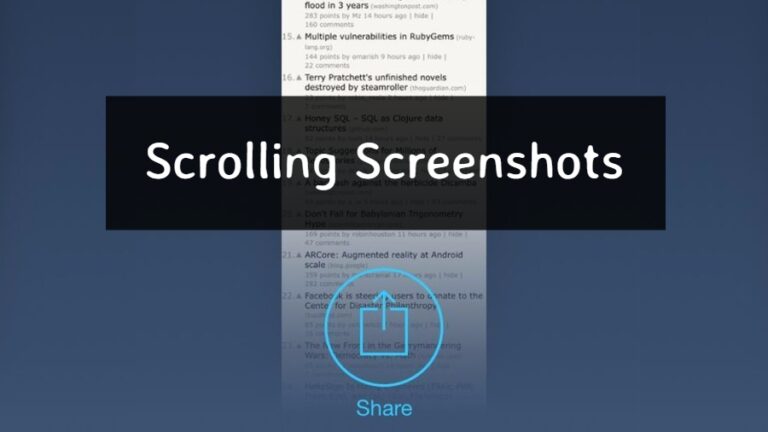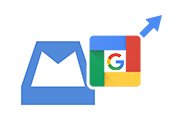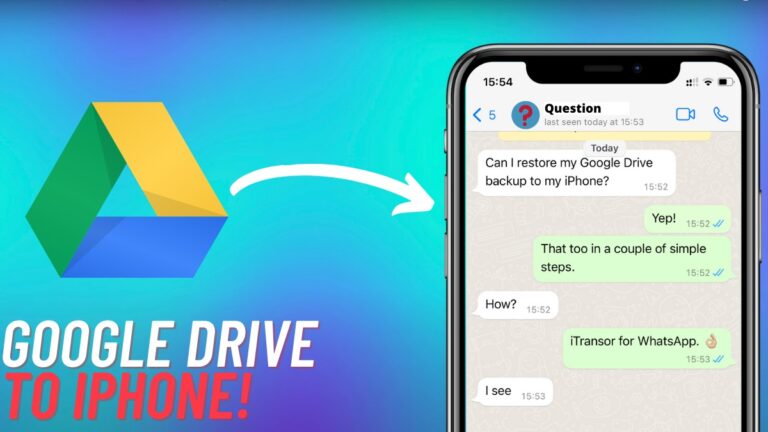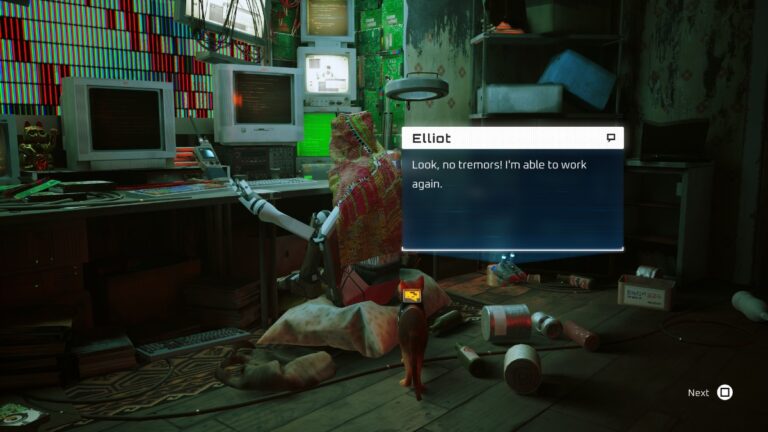Как восстановить удаленные фотографии с iPhone и iOS 8
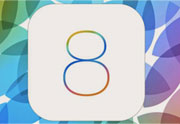
Начиная с того, что сейчас в тренде, iOS 8 в настоящее время является последней версией, с которой все обновляют свои iPhone. И почему бы и нет, он поставляется с множеством полезных функций, которые включают не только исправления ошибок, но и функцию, которая обеспечивает сохранение данных, несмотря на то, что они полностью стираются с устройства. Удаление данных, особенно памятных картинок – это то, что больше всего беспокоит каждого пользователя. Но лучшая часть iOS 8 заключается в том, что вы можете пользоваться ее многочисленными функциями, даже если используется iPhone 4S, а не последняя версия 6 или 6 Plus.
Однако обратите внимание, что здесь мы будем обсуждать, как восстановить удаленные фотографии с iPhone и iOS 8. Таким образом, мы будем выкладывать все возможные способы восстановления потерянных фотографий с iPhone, настроенного с iOS 8.
Восстановление удаленных фотографий с iPhone iOS 8
Предположим, что вы удалили несколько своих драгоценных воспоминаний из фотопленки, следуйте приведенной ниже простой процедуре, которую вам нужно выполнить, чтобы вернуть изображения.
Шаг 1: Перейдите в приложение “Фото” на вашем iPhone.
Шаг 2: Нажмите на опцию Альбомы внизу (если открываются фотографии / общее местоположение)
Шаг 3: Нажмите, чтобы открыть ‘Недавно удаленоальбом
Шаг 4: Теперь вы найдете в нем перечисленные изображения, которые вы недавно случайно удалили
Шаг 5: Нажмите Выбрать, чтобы выбрать несколько изображений для восстановления
Шаг 6: Нажмите «Восстановить…», чтобы восстановить сохраненные изображения.
Шаг 7: Это автоматически вернет изображение обратно в исходный альбом.
Несколько моментов, которые нужно знать
Эта функция позволяет выключить удаленные фотографии iOS 8, чтобы сохранить случайно удаленные медиафайлы в виде изображений / видео. Вот еще несколько важных вещей, которые нужно знать об этом:
- ‘Недавно удаленоВ альбоме можно хранить не только изображения, но и удаленные видео.
- В срок хранения данных 30 дней только от его удаления и не может быть продлен.
- На нем видно время в днях, оставшееся до восстановления изображения / видео из альбома.
- И последнее, но самое главное, фотографии / видео будут автоматически удалены без каких-либо уведомлений по истечении срока хранения.
План Б от Apple
Apple предлагает больше, чем одно положение, когда дело касается безопасности данных. Таким образом, было бы неправильно рассматривать медиафайлы или фотографии в нашем случае как – окончательно удаленные после удаления из альбома «Недавно удаленные». iCloud Drive – еще одно очень полезное и интересное дополнение от iOS 8. Он позволяет хранить все ваши данные на диске, который в основном действует как внешний носитель данных, который не требует физического подключения к устройству, а виртуального.
Просто войдите в свой идентификатор iCloud, и любой тип данных, включенный на устройстве, автоматически синхронизируется с Диском. Таким образом, у вас всегда будут все ваши данные практически доступны для вас, не занимая место на вашем iPhone.
ПРИМЕЧАНИЕ: Чтобы этот трюк сработал, необходимо, чтобы ваш iPhone был подключен к учетной записи iCloud.
Проверить соединение с iCloud
1. Перейдите в настройки
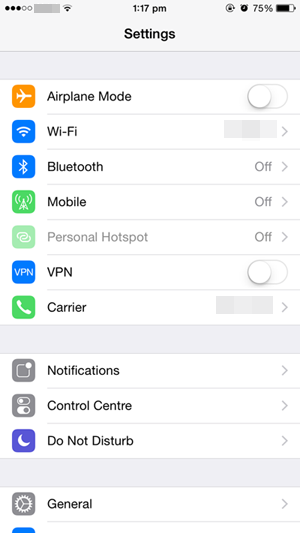
2. Прокрутите вниз и проверьте, подключена ли учетная запись iCloud или нет.
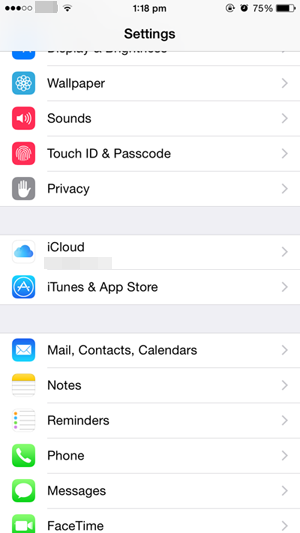
3. Нажмите на iCloud, чтобы просмотреть дополнительные параметры.
4. Прокрутите немного вниз и проверьте, включен ли iCloud Drive или отключен
5. Затем проверьте, включена ли опция для фотографий или нет.
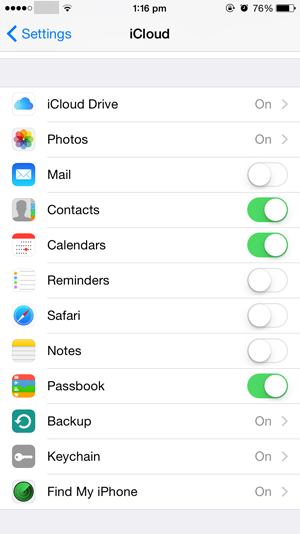
6. Далее проверьте настройки, примененные к синхронизации Photo Stream.
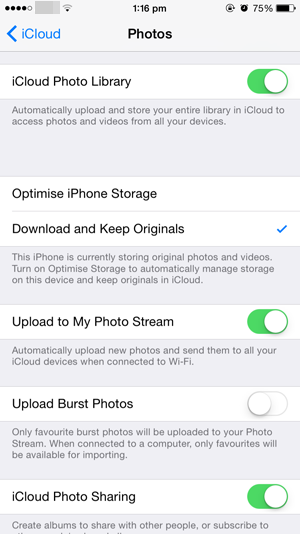
Если эта опция включена на вашем устройстве, вам просто повезло! iCloud постоянно обновляет данные вашей библиотеки в iCloud при подключении к Wi-Fi. Следовательно, это явно означает, что вы вообще не потеряли ни одного изображения! Все это надежно хранится в вашей онлайн-библиотеке на iCloud Drive.
Восстановить с iCloud Drive
Шаг 1: Загрузите и установите панель управления iCloud на свой компьютер.
ПРИМЕЧАНИЕ. Здесь мы сделали это на машине с Windows в зависимости от доступности.
Шаг 2: Войдите, используя свой идентификатор iCloud
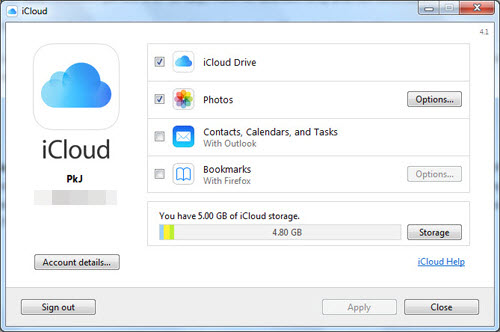
Шаг 3: Нажмите “Параметры фотографий” и проверьте, где находится магазин мультимедийных файлов.
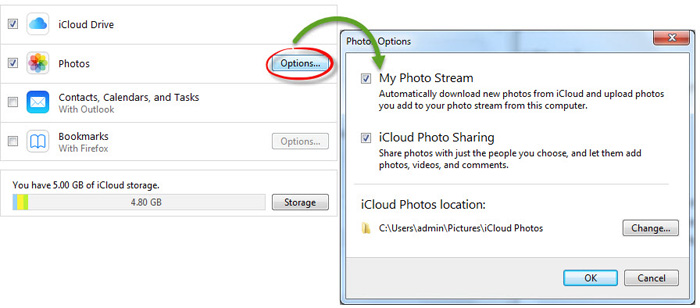
Шаг 4: Посетите это место и проверьте фотопоток, загруженный из вашей учетной записи iCloud.
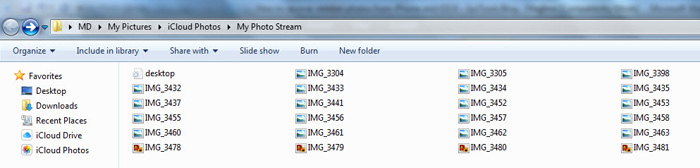
Шаг 5: Извлеките удаленный носитель из папки, и все готово.
Вывод: Эта функция доступна только на iPhone с версией iOS 8 и выше. Таким образом, для другой версии iOS вы должны либо иметь резервную копию, либо синхронизировать свои данные с iTunes или iCloud, чтобы сохранить копию под рукой для восстановления. В противном случае сложно понять, как восстановить удаленные фотографии с iPhone и iOS 7 или 6.